「友人が3G携帯電話で3GP動画を録画しました。この動画をMP3に変換し、私のiPod touch 6で再生したいです。「3GP MP3 変換」をグーグルしたら、知らないビデオ変換ソフトや解決していないフォーラムの投稿ばかりです。信頼できる3GPをMP3に変換 (opens new window)するソフトをおすすめしてくれる方はいますか?なにか手がかりがいただければ幸いです。ありがとうございます!」
インターネットで、MP3を3GPに変換できると主張するソフトは何百もあります。できるソフトやできないソフト、たくさんです。FonePaw スーパーメディア変換
(opens new window)はできる方です。
完璧な動作を目指すために、FonePaw
スーパーメディア変換は6X速いスピードでMP3を3GPに変換し、オリジナルの音質を保つことができます。このソフトが使いやすい理由の一つは、デバイスプロファイルを選ぶことができることです。持っているあらゆるポータブルプレーヤーやiOSデバイスでMP3音楽を再生したい場合、これは素晴らしい機能です。
以下はMP3を3GPに変換する詳しい方法です。ソフトの試用版を無料でダウンロードし、試しましょう。
3GP・3GPPをMP3に変換
STEP1. FonePaw Video Converterを起動します
プログラムをダウンロードし、インストール後にコンピュータ上で起動します。 Windows版とMac版の両方が用意されています。お使いのコンピュータのバージョンを選んでください。今、このソフトは、Mac OS X
EIキャピタンとWindows 10を完全にサポートしています。

STEP2. 3GP動画を追加します
ウィンドウの左上にある「追加」ボタンをクリックし、コンピュータのハードディスクに保存している、MP3ファイルに変換したい3GPファイルを追加します。いくつかのファイルを一括追加し、一括変換できます。
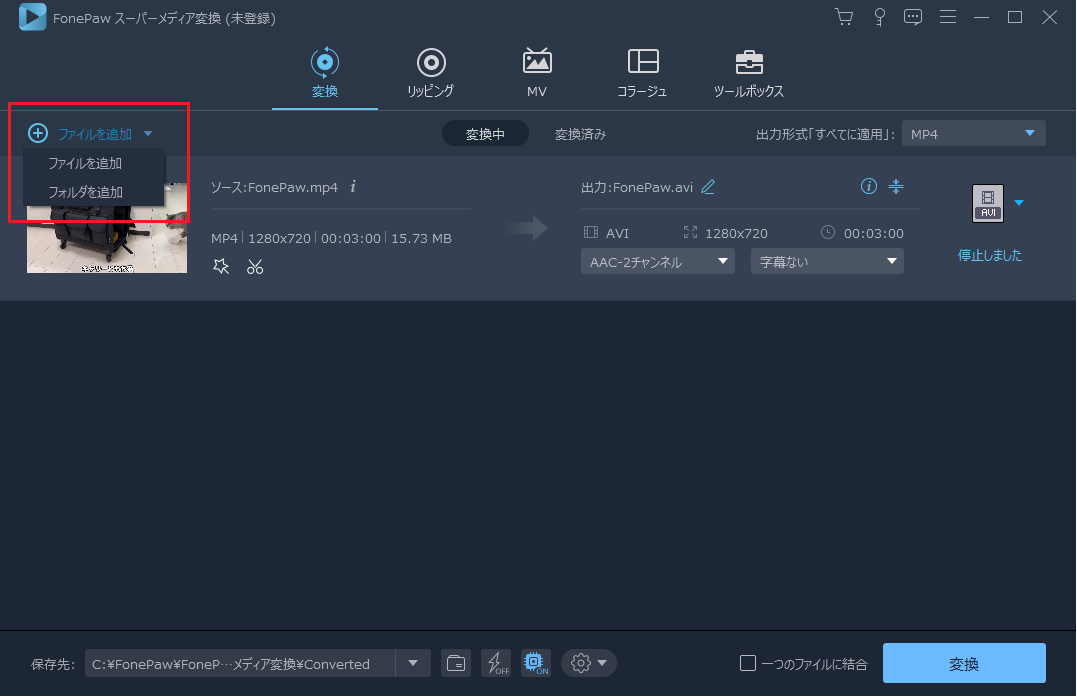
STEP3. 出力形式をMP3に設定します
「プロフィール」ドロップダウンリストをクリックし、「普通のオーディオ」から「MP3 MPEG Layer-3 Audio
(.mp3)」を選びます。そして「設定」でエンコーディングを微調整します。(チャンネル、サンプルレート、ビットレートなど)
 変換したMP3オーディオをAppleデバイス、例えばiPad、iPod、iPhone、そしてほかのポータルデバイス、例えばPSP、Android携帯電話などで再生するために、出力形式として、対応するデバイスに提供しているプリセットを選択することができます。
変換したMP3オーディオをAppleデバイス、例えばiPad、iPod、iPhone、そしてほかのポータルデバイス、例えばPSP、Android携帯電話などで再生するために、出力形式として、対応するデバイスに提供しているプリセットを選択することができます。
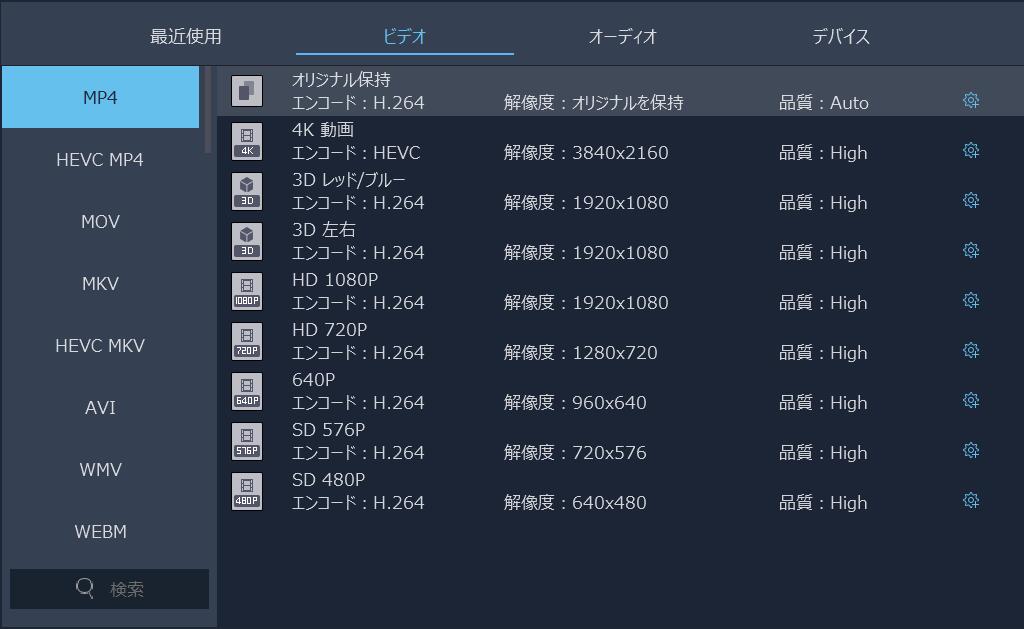
STEP4.変換開始
「保存先」を変更したい場合、「参照」をクリックします。そして、出力フォルダを選択する必要があります。すべての設定を確認した後、「変換」ボタンをクリックし、デコードおよびエンコードがはじめます。
 これで変換が完了です!新しいMP3オーディオファイルは、選択した出力フォルダに保存されます。そして、音楽ファイルをiPhone、iPodの、iPadなどデバイスで楽しめます!
これで変換が完了です!新しいMP3オーディオファイルは、選択した出力フォルダに保存されます。そして、音楽ファイルをiPhone、iPodの、iPadなどデバイスで楽しめます!
3GPは、それほど使われているビデオフォーマットではないことを考えれば、FonePaw スーパーメディア変換 (opens new window)を3GP動画変換ソフトとして、3GPをMP4、AVI、MKV、MOVなどの動画ファイルに変換したら、3GP動画ファイルをもっと簡単で、コンピュータやポータブルデバイス再生できるようになります。













